安装步骤:
1.选择我们下载的安装包,选择右健解压
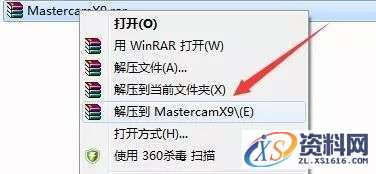
2.解压后得到以下文件
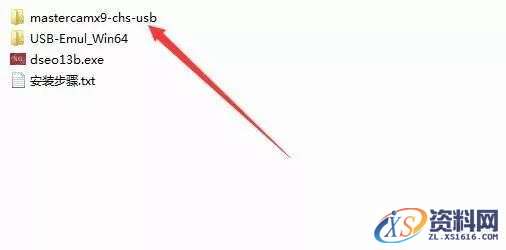
3.找到安装程序setup.exe双击运行
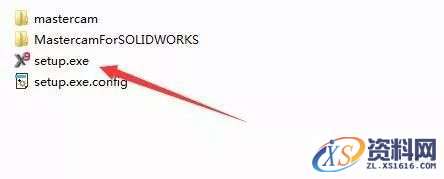
4.选择Mstercam Installation
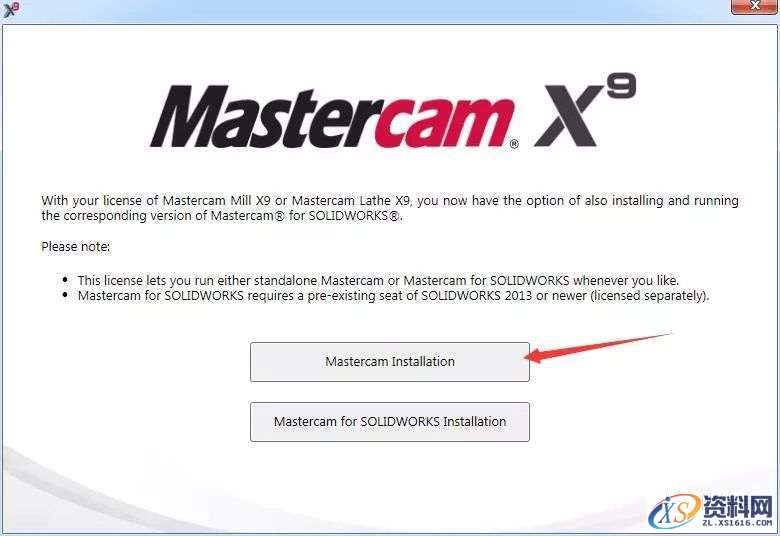
5.确认安装语言,点击√

6.选择mastercam X9安装
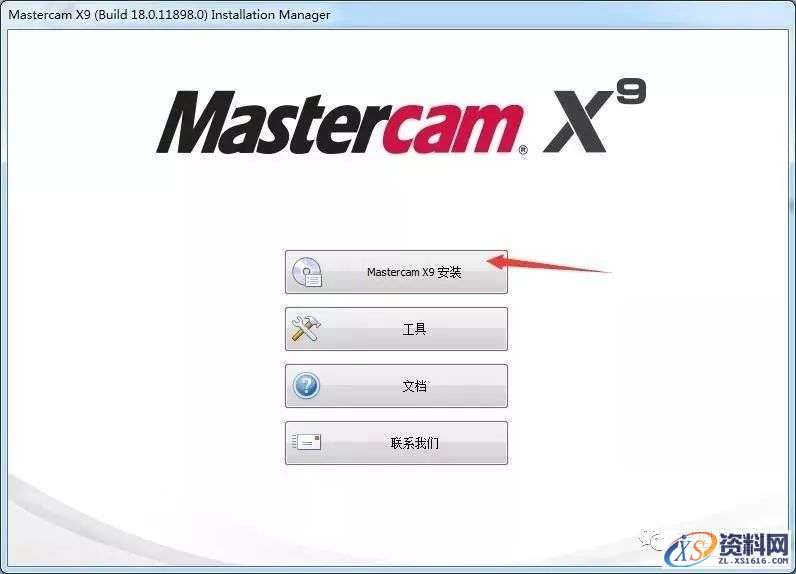
7.选择软件部件,点击下一步
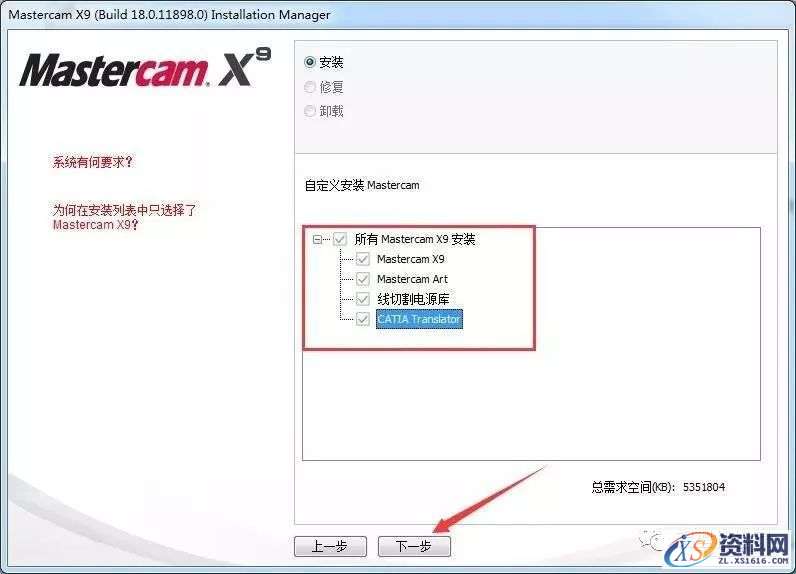
8.选择配置
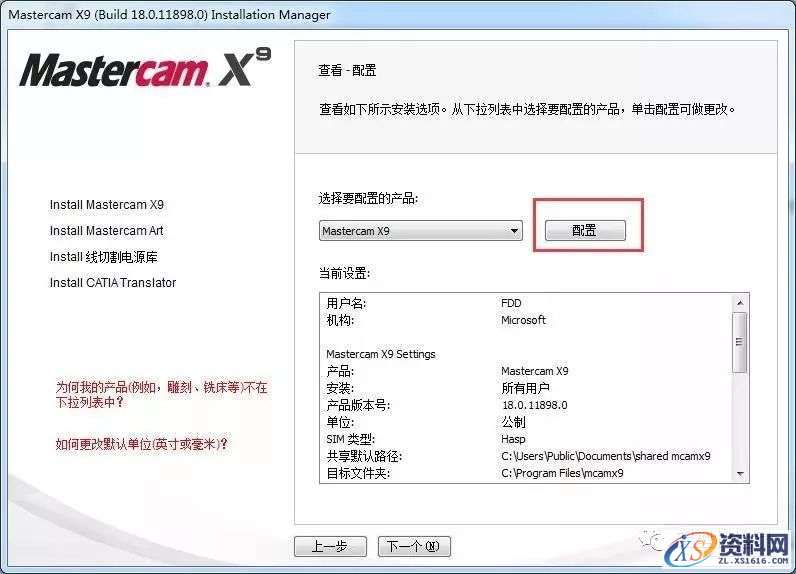
9.确认安装路径,点击执行
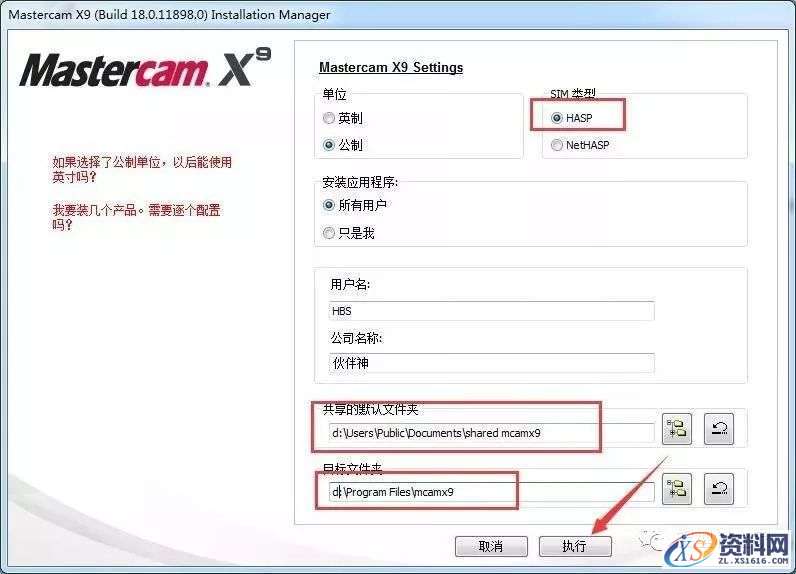
10.点击下一步
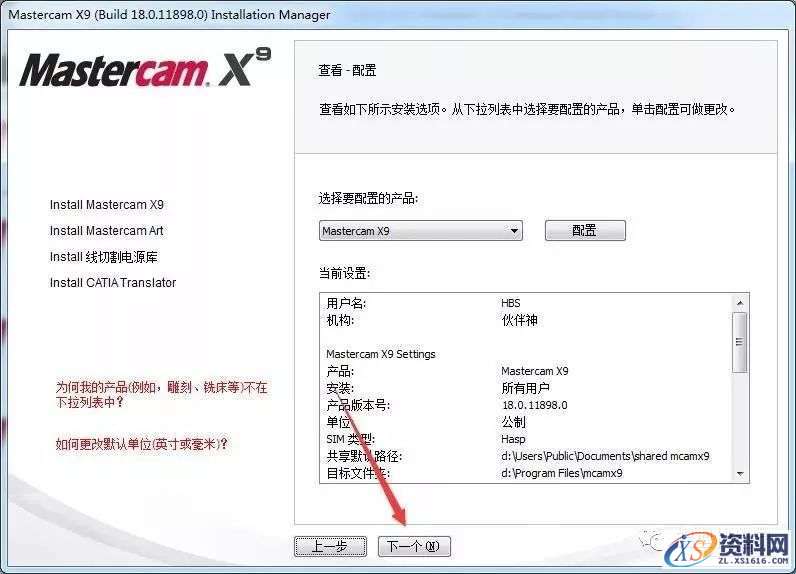
11.选择“是”,点击安装
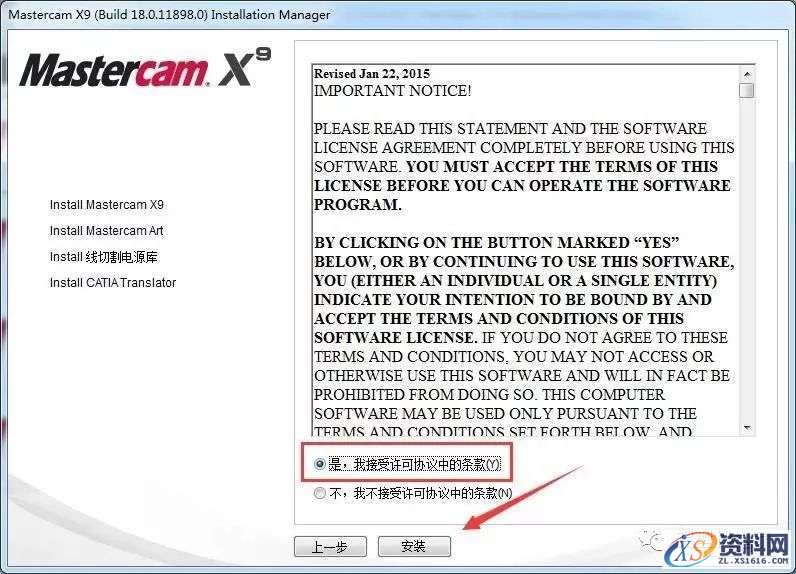
12.安装中……等待安装完成

13.去掉勾选“退出时启mastercam”,点击退出,下面开始破解步骤
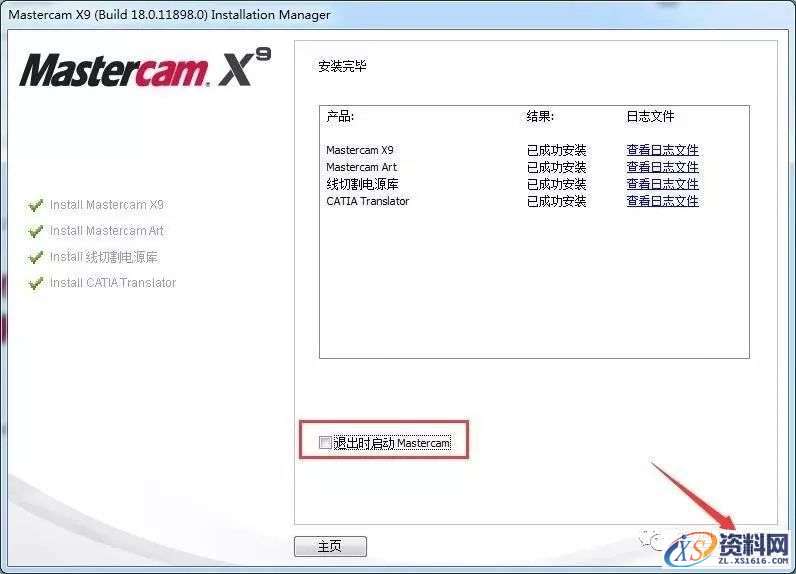
14.返回安装包,打开USB-Emul_Win64
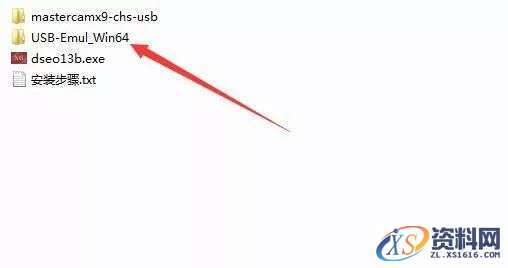
15.找到USB-Emul_Win64\_SolidSQUAD_\USB-Emul_Win64文件夹下面mcam_X5_X7_hasp_SSQ.reg双击打开注册
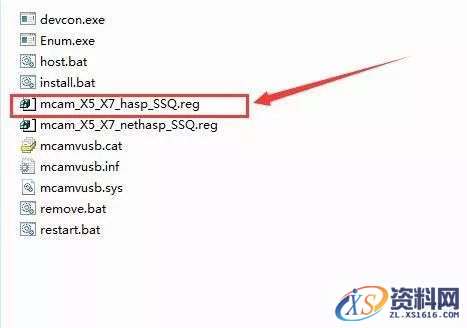
16.在弹出的对话框选择是
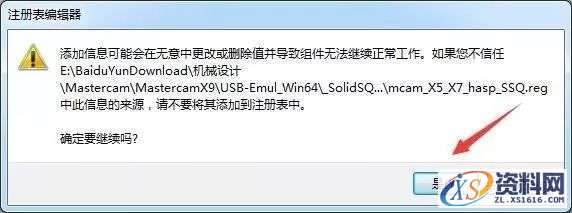
17.双击运行install.bat
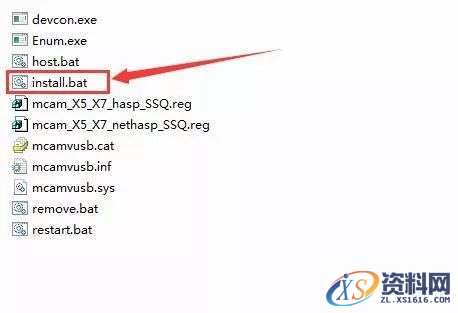
18.在弹出的对话框选择始终安装此驱动程序软件
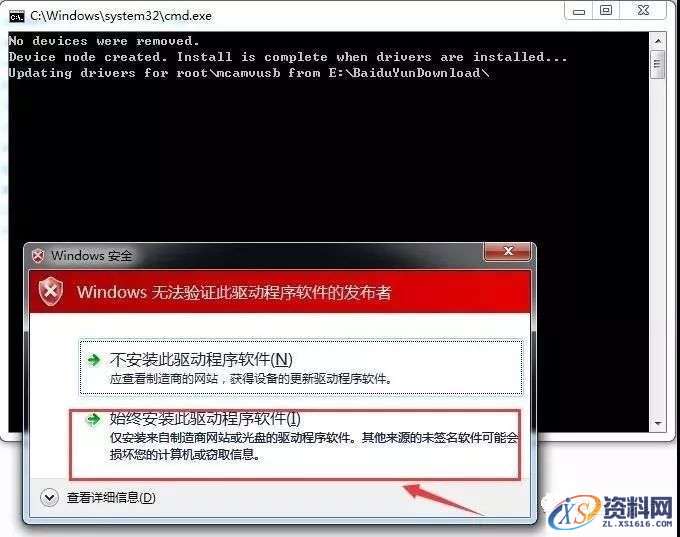
19.找到USB-Emul_Win64\_SolidSQUAD_\mcamX9文件夹下面四个文件,将之复制到安装目录
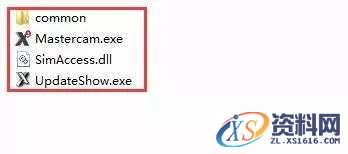
20.在桌面图标上面右健属性“打开文件位置”
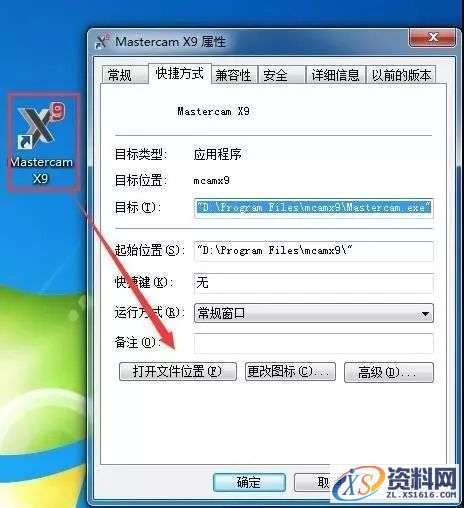
21.将刚刚复制的文件,粘贴进来,进行替换
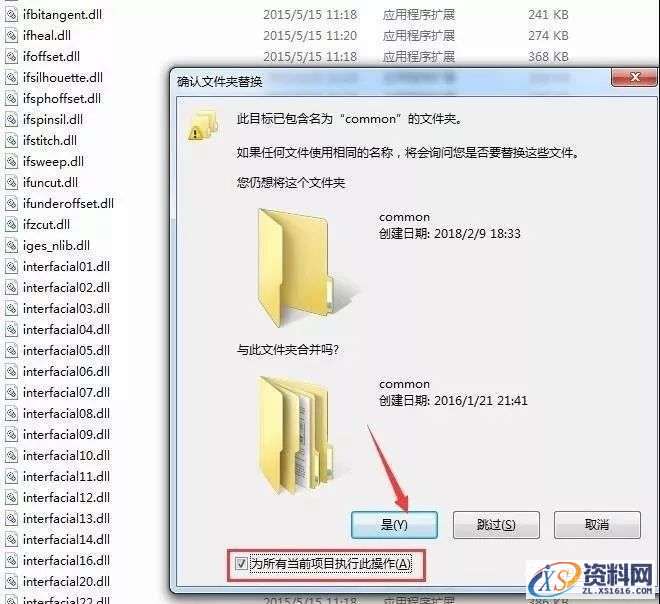
22.选择复制和替换
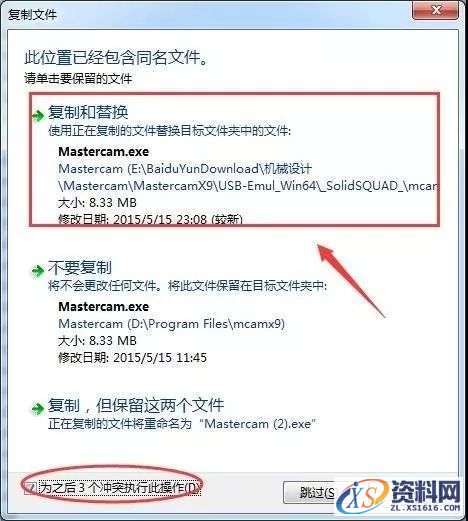
23.在软件目录找到NHaspX.exe双击打开
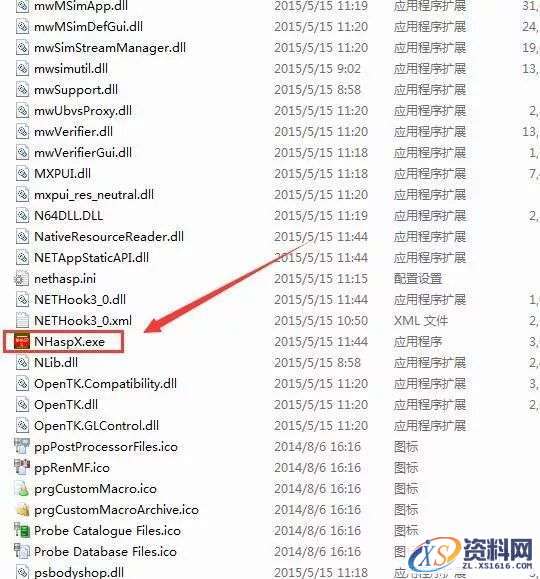
24.选择HASP点确定
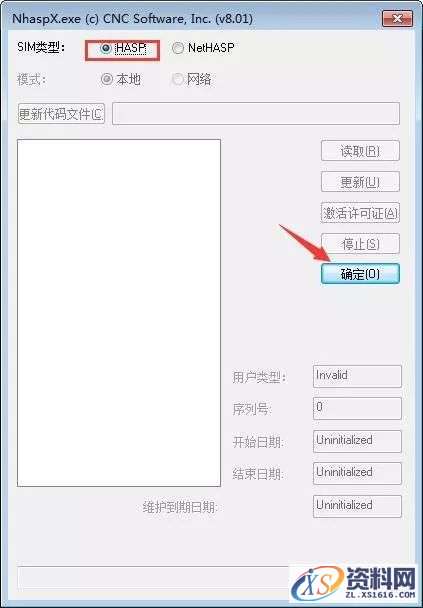
25.软件安装破解完成,打开软件就可以正常使用了

26.到此安装结束




 粤公网安备 44190002004849号
粤公网安备 44190002004849号